拡張機能のインストールと管理

お知らせ:当社は、お客様により充実したサポート情報を迅速に提供するため、本ページのコンテンツは機械翻訳を用いて日本語に翻訳しています。正確かつ最新のサポート情報をご覧いただくには、本内容の英語版を参照してください。
拡張機能をインストールする

メモ: 拡張機能はC6有料プランでのみ利用可能です。
拡張機能は、Creatorが標準で提供していない追加機能を提供するソフトウェアコンポーネントです。ご希望の拡張機能は、Zoho Marketplaceからインストールできます。拡張機能の詳細については、こちらをご覧ください。
アプリケーションに拡張機能を追加する主な手順は、次の2つです。
手順 1: マーケットプレイスから拡張機能をインストールする

メモ: 拡張機能は、スーパー管理者のみインストールできます。
- マーケットプレイス.Zoho.comにログインします。
- 拡張機能をクリックし、カスタム SOLUTIONSセクションのCreatorを選択します。
- Zoho Marketplaceで公開されているすべての拡張機能を検索できます。検索して、標準の拡張機能を選択してください。
また、検索バーを利用したり、カテゴリ、エディション、価格、評価、導入種別でフィルタリングして、目的の拡張機能を探すことも可能です。 - Installをクリックします。ポップアップが表示され、拡張機能の詳細や、氏名・メールアドレス・組織名・役職名などの個人情報が販売者に共有される旨が案内されます。
- 利用規約に同意し、Installをクリックします。
また、Zoho Creatorから直接拡張機能をインストールすることも可能です。より簡単にアクセスできるよう、マーケットプレイスはZoho Creator内に組み込まれています。Operationsセクション > アプリケーション > マーケットプレイス > 拡張機能へ移動してください。ここで公開中の拡張機能をすべて確認できます。目的の拡張機能を探してインストールしてください。
インストールが成功すると、拡張機能はZoho Creatorのマーケットプレイス内のInstalled 拡張機能セクションに一覧表示されます。
手順 2: アプリケーションで拡張機能を使用する

メモ: 現在、Creatorではウィジェットのみが拡張機能として利用可能です。
マーケットプレイスから拡張機能をインストールした後、以下の手順で必要なアプリケーションにてご利用いただけます。
- アプリケーションを編集方法で開き、拡張機能を追加したいページに移動します。画面上にマウスを重ねてPage Builderを開くをクリックします。
- Widgetsをクリックし、Installedを選択します。インストール済み拡張機能がここに表示されます。
- これで拡張機能の設定ができ、有効方法でアプリケーションにアクセスして拡張機能の動作を確認できます。
 メモ: 拡張機能が無効の場合、インストール済み拡張機能カテゴリー内のWidgets セクションには表示されません。
メモ: 拡張機能が無効の場合、インストール済み拡張機能カテゴリー内のWidgets セクションには表示されません。 拡張機能の管理
Zoho Creatorでは、すべてのインストール済み拡張機能を管理でき、以下の操作が可能です:
拡張機能の詳細を表示
このページには、拡張機能および参照アプリケーションに関する基本情報と、各環境での拡張機能バージョンが記載されています。
- [オペレーション]セクション > [アプリケーション]>[マーケットプレイス]へ移動します。
- [インストール済み拡張機能]タブを選択します。インストール済みの拡張機能が、拡張機能名、バージョン、サブスクリプション、およびステータスとともに一覧表示されます。
- 目的の拡張機能をクリックすると、開発者情報、インストールの詳細、およびその拡張機能を利用しているアプリケーションの一覧が各アプリケーション環境の拡張機能バージョンとともに表示されます。
-
目的のアプリケーションの横にあるReferencesをクリックすると、そのアプリケーション内で拡張機能がどこで利用されているかを確認できます。
拡張機能の更新とマッピング
拡張機能の更新は、拡張機能の開発者がマーケットプレイスで新しいバージョンを公開している場合にのみ、インストール済み拡張機能に対して利用可能です。拡張機能を更新すると、開発者が追加した内容に応じて、機能向上や不具合修正などが適用される場合があります。

メモ:
- 拡張機能を一度更新すると、以前のバージョンに戻すことはできません。
- 拡張機能は、最新の利用可能なバージョンのみ更新できます。例えば、マーケットプレイスからバージョン1。+10、-10の拡張機能をインストールし、更新可能な最新バージョンが3。+10、-10の場合、バージョン3。+10、-10にのみ更新でき、バージョン2。+10、-10には更新できません。
- 拡張機能の詳細ページに移動し、更新したい拡張機能を選択します。
- 右上の更新するをクリックして、拡張機能を最新バージョンに更新します。これは新しいバージョンが利用可能な場合のみ表示されます。
- 確認ポップアップで更新するをクリックします。
拡張機能の最新バージョンへの更新が完了すると、バージョン変更を反映させるため、参照先アプリケーションと最新の拡張機能バージョンのマッピングが求められます。 - アプリケーションが最新バージョンの拡張機能にマッピングされていない場合、現在の古いバージョンが保持されます。
- すべてのアプリケーションは、次の拡張機能バージョンに更新する前に、現在更新されたバージョンにマッピングしておく必要があります。
- 表示されるポップアップでMap Extensionをクリックします。
- 参照先アプリケーションを選択し、拡張機能バージョン変更を反映させるために更新するをクリックします。
- 拡張機能の現在バージョンと新規バージョンのみが、1つのアカウントに同時に存在できます。別の更新が利用可能になっても、前回の更新がすべての参照先アプリケーションおよびその環境で公開済みになるまで申請できません。
例として、拡張機能がV1。+10、-10からV2。+10、-10に更新されると、V2。+10、-10が現在バージョンとなります。新たにV3。+10、-10がリリースされた場合、V2。+10、-10がすべての参照先アプリケーションにマッピングされ、すべての環境で公開済みにならない限り、更新は行えません。 - 最新の拡張機能バージョンを環境付きアプリケーションにマッピングすると、バージョン変更は開発環境のみに適用されます。他の環境に変更を適用するには、公開手順に従い、アプリケーション出版の標準プロセスで各環境に公開する必要があります。環境が無いアプリケーションの場合は、バージョン変更が直接申請されます。
- 拡張機能の更新バージョンによっては、開発者リソースドキュメントに記載された通り、参照ページにも対応する変更をマッピング後に行う必要があります。たとえば、更新バージョンで既存バージョンより追加のパラメーター設定が必要な場合、マッピング後にこれらのパラメーターを設定し、正常に動作するようにしてください。
 メモ:
メモ:
 メモ:
メモ:
- 拡張機能を後でマッピングしたい場合は、拡張機能の更新後にマッピングプロセスをキャンセルし、後で拡張機能の詳細ページに移動して最新バージョンをマッピングをクリックすることで、マッピングを完了できます。
- 拡張機能の詳細ページから、各環境の参照アプリケーションで拡張機能のバージョンを表示できます。
参照を表示
参照機能を利用することで、拡張機能にリンクされているアプリケーションやページを表示・特定できます。
- 拡張機能詳細ページに移動し、参照したい拡張機能の詳細を表示します。参照アプリケーションセクションに、その拡張機能にリンクされているアプリケーションの一覧が表示されます。
- 該当するアプリケーションの横にあるReferencesをクリックすると、その参照情報が表示されます。
アプリケーションドロップダウンから参照アプリケーションを選択し、表示ボタンをクリックすると、その拡張機能にリンクされたアプリケーションページを表示できます。
拡張機能の有効化
拡張機能をインストールしましたは、以下のいずれかの場合に自動的に無効となります。
- Zoho Creatorサブスクリプションの有効期限切れ - この場合、Creatorアカウント内のすべての拡張機能が無効になります。拡張機能のご利用を継続するには、Creatorアカウントをアップグレードしてください。
- 有料拡張機能サブスクリプションの有効期限切れ - この場合、サブスクリプション期間が終了した有料拡張機能のみが無効となります。ご利用を継続するには、マーケットプレイスで該当拡張機能のサブスクリプションを更新してください。期限切れの拡張機能は、拡張機能をインストールしました内で赤くハイライトされ、ステータスが「期限切れ」と表示されます。

情報:
- 無効な拡張機能は、Page Builder → Widget → インストール済みセクションには表示されません。
- アプリケーションで使用中の拡張機能が無効の場合、有効方法および下記のようにPage Builderにも表示されます。
|
有効方法での表示 |
Page Builderでの表示 |
無効化された拡張機能を有効にするには、
- 操作 セクション > アプリケーション > マーケットプレイス > 拡張機能をインストールしました に移動します。
- 無効な拡張機能にカーソルを合わせ、表示される横三点リーダーをクリックします。有効にする を選択してください。
- 状況に応じて、ポップアップが表示されます。
- Creatorサブスクリプションの有効期限切れの場合は、ポップアップから「アップグレードする」をクリックします。Zoho Storeにリダイレクトされ、アカウントのアップグレードが行えます。
- 拡張機能サブスクリプションの有効期限切れの場合は、ポップアップから「Renew」をクリックします。マーケットプレイスの支払いページにリダイレクトされ、拡張機能の更新が可能です。
|
For Creator サブスクリプションの期限 |
For Extension サブスクリプションの期限 |
|
|
|
Extensionのアンインストール
アンインストールを行うと、extensionはアカウントから削除されます。ただし、マーケットプレイスから再インストールが可能です。

メモ:支払い済みのextensionをアンインストールした場合、サブスクリプションはキャンセルされます。再インストールにはサブスクリプション管理が必要です。返金に関するご要望は、サポート@zohomarketplace.comまでご連絡ください。
extensionをアンインストールするには、
- Operationsセクション >Application>マーケットプレイス>拡張機能をインストールしましたに移動します。
- 削除したい拡張機能にカーソルを合わせて、横に並んだ三点リーダーをクリックします。アンインストールするを選択してください。

メモ:
- 拡張機能がいずれのアプリケーションでも使用中でない場合は、確認ポップアップでアンインストールするをクリックすると、ただちにアンインストールされます。
- 使用中の場合は、拡張機能のすべての参照が表示されたポップアップが表示されます。
- 記載された参照をすべて削除してからアンインストールを続行してください。
また、拡張機能の詳細ページからも、横に並んだ三点リーダーをクリックし、アンインストールするを選ぶことでアンインストールが可能です。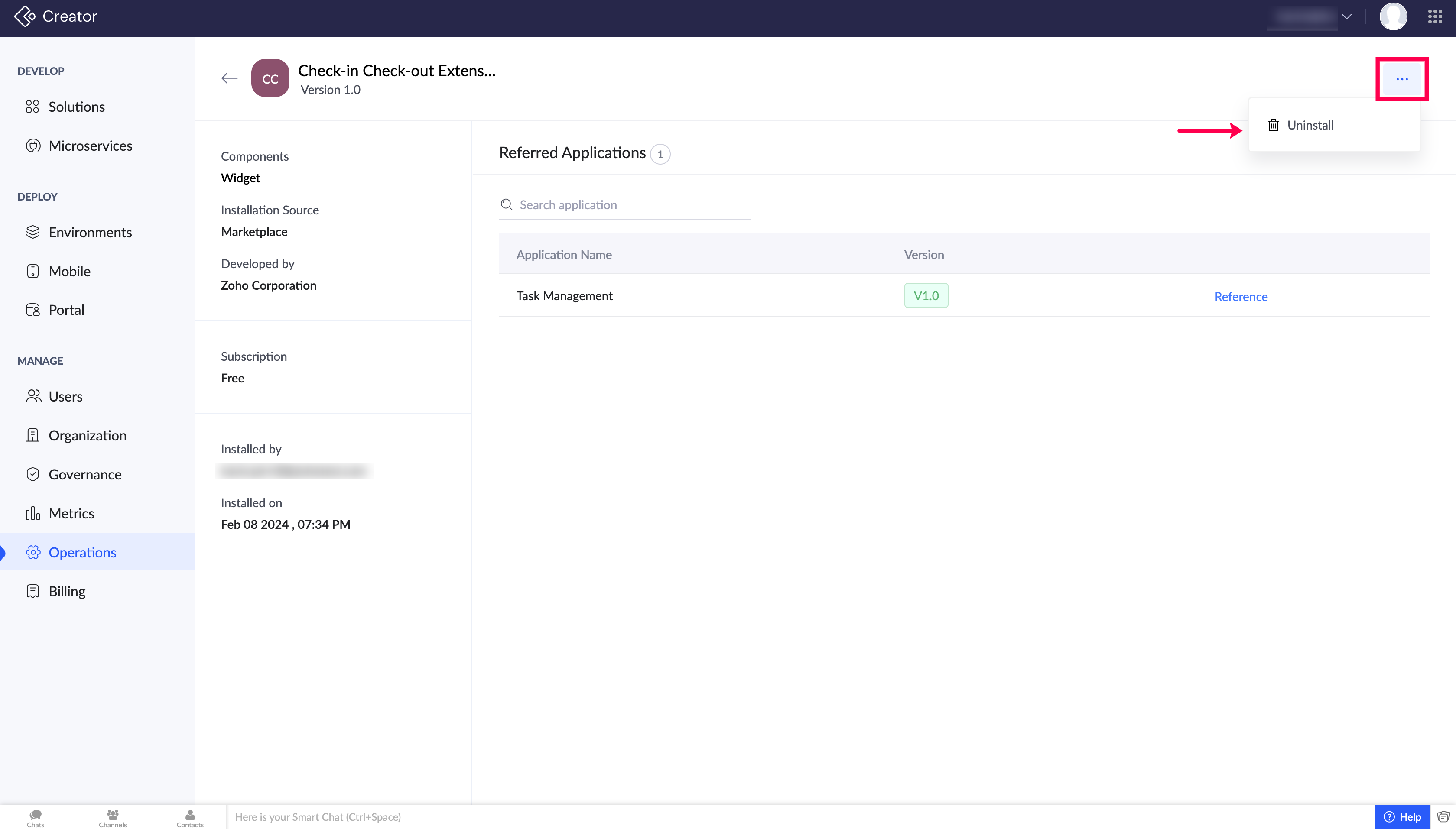
関連トピック
Zoho CRM 管理者向けトレーニング
「導入したばかりで基本操作や設定に不安がある」、「短期間で集中的に運用開始できる状態にしたい」、「運用を開始しているが再度学び直したい」 といった課題を抱えられているユーザーさまに向けた少人数制のオンライントレーニングです。
日々の営業活動を効率的に管理し、導入効果を高めるための方法を学びましょう。
Zoho Campaigns Resources
Zoho WorkDrive Resources
New to Zoho Workerly?
New to Zoho Recruit?
New to Zoho CRM?
New to Zoho Projects?
New to Zoho Sprints?
New to Zoho Assist?
Related Articles
ガントチャート拡張機能
お知らせ:当社は、お客様により充実したサポート情報を迅速に提供するため、本ページのコンテンツは機械翻訳を用いて日本語に翻訳しています。正確かつ最新のサポート情報をご覧いただくには、本内容の英語版を参照してください。 1. 概要 ...



















